WPS关闭自动更新方法 WPS怎么关闭更新步骤。我们在使用WPS的时候,有时就有在电脑的右下角,就会显示出WPS更新,更奇怪的,你关闭不了这个窗口,只能移动而已。那我不想每次的更新......
IE浏览器收藏夹云同步怎么开启
用户在使用电脑的时候,是否注意到第三方浏览器的内置“云同步”功能,对于这样的功能只要在浏览器中登陆账号,我们就可以同步收藏夹网址与浏览记录,这样就给我们使用浏览器带来了很大的方便,但是IE作为windows系统浏览器,有的用户都反映没有发现云同步功能,对于这样的问题,其实在IE浏览器中也同样有收藏夹同步功能,只是用户没有发现而已,这里就让小编给大家介绍下,对于Win8系统IE浏览器云同步开启设置的操作方法。
1、把鼠标放在屏幕右上方,这时候屏幕会自动弹出一个设置窗口,在窗口右下方找到更改电脑设置选项之后直接点击,然后就会弹出电脑设置窗口。在窗口的左边找到用户选项并点击,右边就会出现用户的账户窗口。直接在这里面选择微软账户登录新系统。
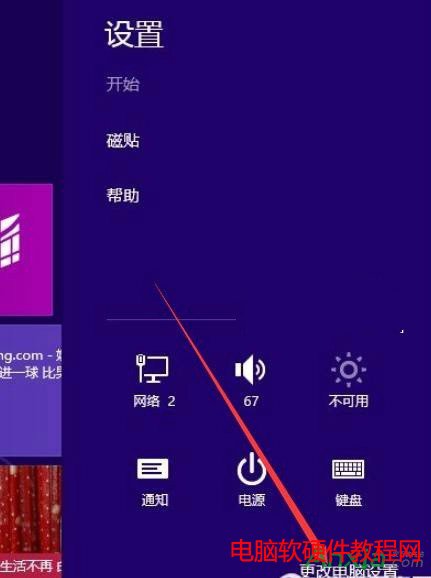
2、微软账户成功登陆后,在设置窗口的左边找到同步设置并点击,然后在窗口右边就会出现很多选项。在选项里面直接找到浏览器选项,用鼠标拖动选项的滑标将其直接拖到右边,这样浏览器就可以处于同步状态了。
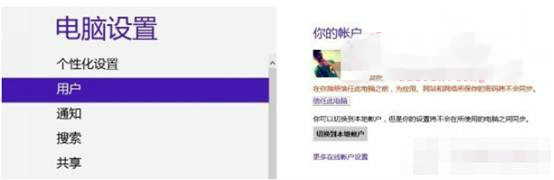
3、通过上面的设置就能够使得浏览器设定和收藏夹处在云同步的状态,只需要通过登录微软账户,新系统就会自动保持同步。
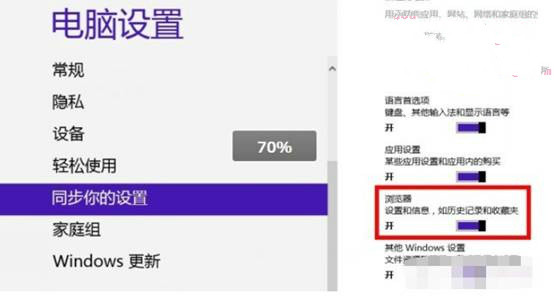
关于云同步功能不管是在软件,还是浏览器等操作程序上运用也是非常普及的,不过在使用云同步的前提下,我们还需要有一个相关的账号,这样在次使用时就可以同步收藏夹记录了。
标签: IE浏览器
相关文章
- 详细阅读
-
搜狗浏览器怎么恢复最近关闭的网页详细阅读

浏览网页的时候可能一个不小心就把重要的页面关掉了,又记不起来网页的网址、标题什么的,这时候恢复最近关闭的网页功能就派上用场了,下面安下小编来教大家搜狗浏览器的恢复......
2016-10-02 200 搜狗浏览器
-
ie9怎样合并独立窗口详细阅读

偶尔不小心把在 ie9同一窗口的某一个选项卡拉出了原窗口变成一个独立窗口,当这个网页还用得着暂时不能关闭,怎么把它合并到原窗口呢? 一、方法一:同样把它拉回去 1、把鼠标移......
2017-04-11 200 IE浏览器
-
IE无法加载 Activex 控件的解决办法详细阅读

ActiveX 控件是一种可重用的软件组件,通过使用 ActiveX控件,可以很快地在网址、台式应用程序、以及开发工具中加入特殊的功能。如,StockTicker控件可以用来在网页上即时地加入活动信息......
2017-02-05 200 IE浏览器
-
搜狗浏览器兼容模式停止工作的图文教程详细阅读

这几天,相信很多用户在使用搜狗浏览器的时候,开启IE内核兼容模式时,会遇到崩溃的情况,这其实的win10推送的一次更新补丁KB3132372导致的。 搜狗浏览器兼容模式停止工作怎么办?......
2017-04-06 200 搜狗浏览器

